Windows 7 如何重新分配硬盘空间
1、右键点击电脑桌面的电脑图标,在功能菜单列表中点击“管理”,进入计算机管理界面。

2、在计算机管理界面,点击“存储”—“磁盘管理”,对磁盘空间进毙粒行管理。

3、要重新分配硬盘空间,需要将现有的硬盘空间删除,右键点击一个硬盘驱动器,在功能列表中点击“狠没删除卷”,收回已分配的硬盘空间。
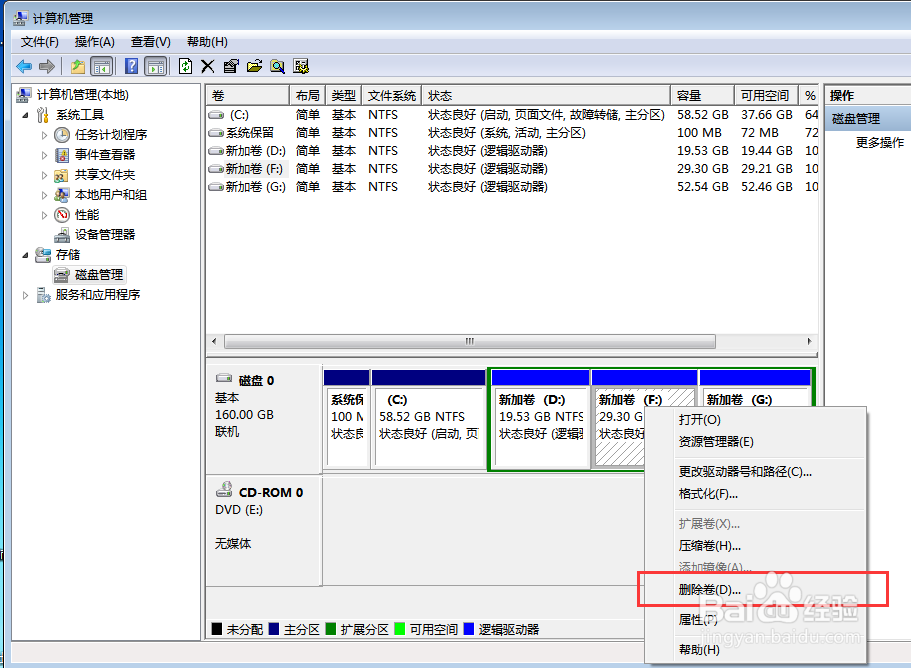
4、重复多次删除卷操作,直到拒况兼将所有已分配的硬盘空间全部收回。

1、在收回的硬盘空间上点击鼠标右键,在功能菜单列表中,点击“新建简单卷”,打开新建简单卷向导。
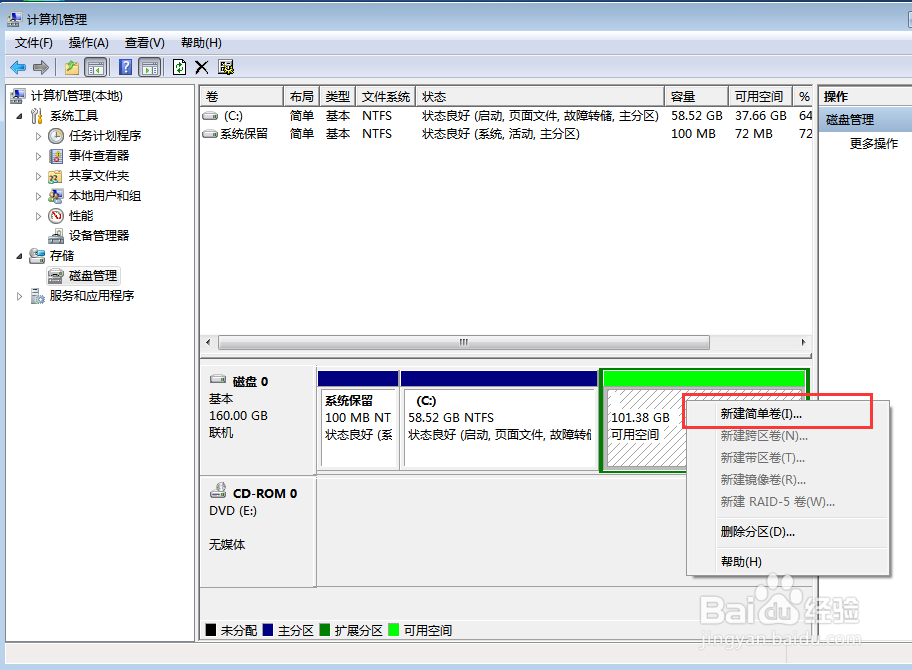
2、点击下一步。

3、设置简单卷的空间大小,最大不能超过可用硬盘空间总和,点击下一步。
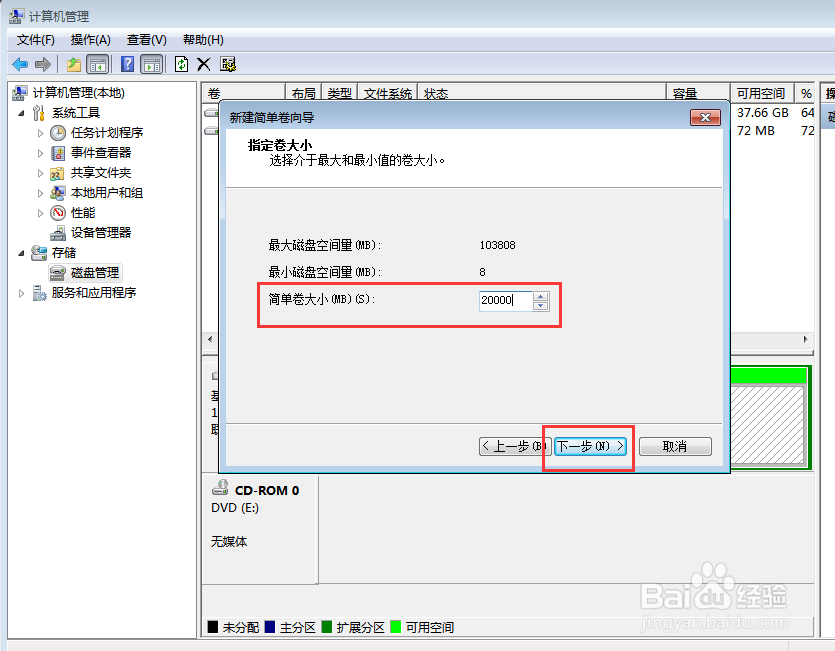
4、为新建的简单卷分配驱动器号,点击下一步。

5、格式化简单卷,选择文件系统,文件系统有NTFS和Fat32等方式,设置简单卷的卷标,点击下一步。
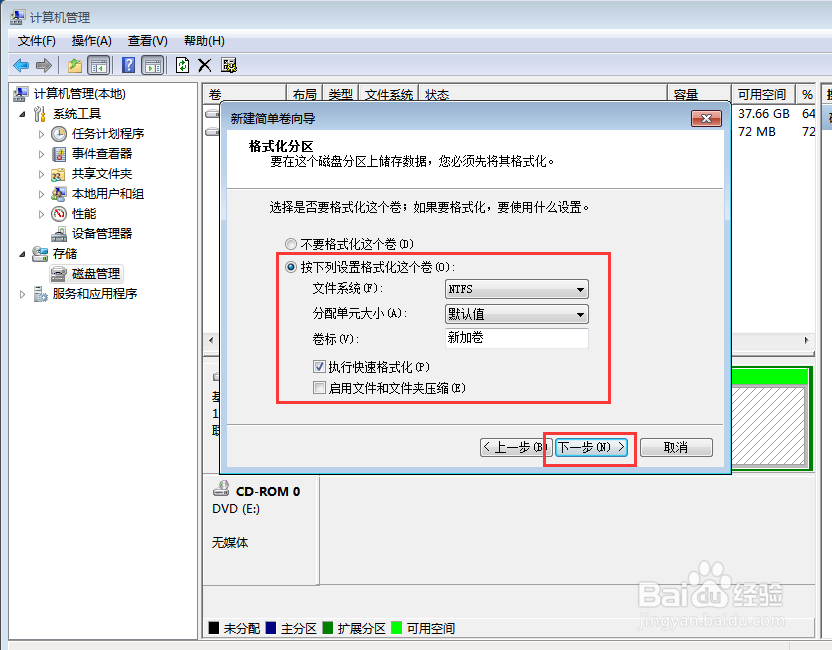
6、点击完成,即可新建一个简单卷。

7、根据实际需要,重复以上新建简单卷操作步骤,直到所有的可用空间都已分配好。
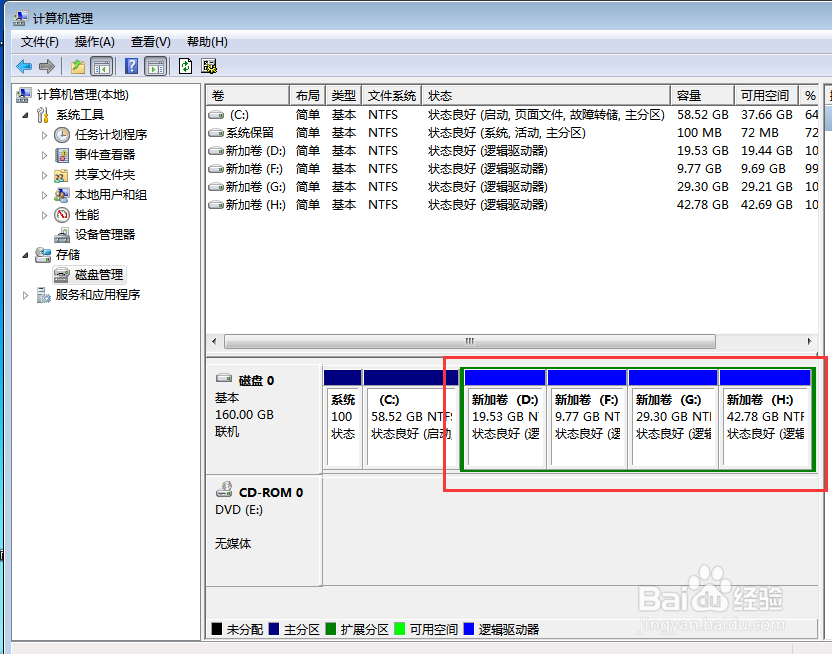
声明:本网站引用、摘录或转载内容仅供网站访问者交流或参考,不代表本站立场,如存在版权或非法内容,请联系站长删除,联系邮箱:site.kefu@qq.com。
阅读量:156
阅读量:86
阅读量:145
阅读量:53
阅读量:94